Mainos
Kun kirjaudut iCloud-tilille, saat automaattisesti 5 gigatavua ilmaista tallennustilaa iOS-laitteiden, iWork- ja muiden sovellustietojen sekä sähköpostiviestien sisällön varmuuskopioimiseksi.
Ilmaisen tallennustilan määrä riittää todennäköisesti yhdelle Apple-laitteelle, mutta jos lisäät useita laitteita, joissa on paljon asiakirjatiedostoja ja sähköpostiviestejä, saatat joutua ostamaan lisää tallennustilaa. Tai voit hallita varattua ilmaista iCloud-tallennustilaa ja säästää vähintään 20 dollaria dollaria vuodessa.
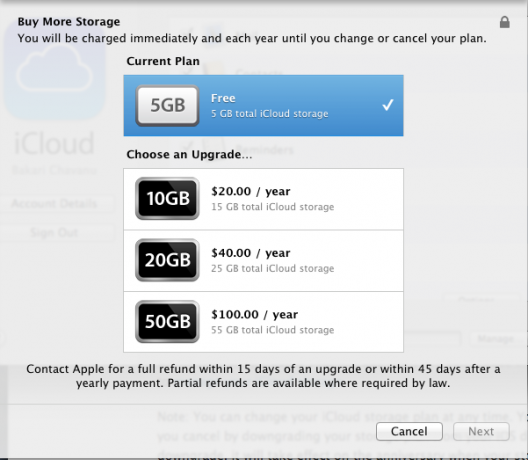
Mitä iCloudiin tallennetaan
iCloud varmuuskopioi ja synkronoi asiakirjat ja tiedot laitteidesi välillä, mukaan lukien sähköpostiviestit, yhteystiedot, muistiinpanot ja muut kolmansien osapuolien sovellusasiakirjat ja tiedot. Voit tarkastella iCloud-tilillesi tallennettua sisältöä avaamalla asetukset Sovellus iOS-laitteellasi ja napauta iCloud. Tässä voit ottaa käyttöön ja poistaa käytöstä laitteen oletussovellusten tietojen varmuuskopion iCloud-tilillesi.
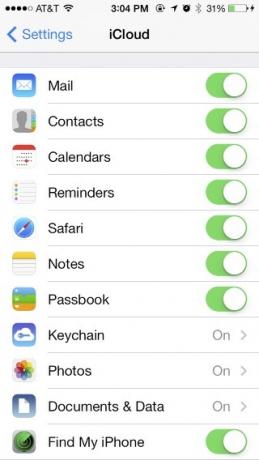
Esimerkiksi valokuvavirran poistaminen käytöstä (alla
Kuvat) estää iPhone- tai iPad-valokuvasi jakamisen muille iCloud-laitteillesi, kun yhteys on muodostettu Wi-Fi. Onneksi Photo Stream -palvelun kautta jaetut valokuvat eivät kuitenkaan laske merkitsemääsi iCloudia vastaan varastointi.Napauta iCloud-asetusten alla Tallennus ja varmuuskopiointi tarkastella ja hallita tiliisi tallennettuja tiedostoja ja muita tietoja. Kunkin laitteen käyttämä tallennustila luetellaan, ja voit hallita tällä hetkellä hallittavan laitteen tietoja.
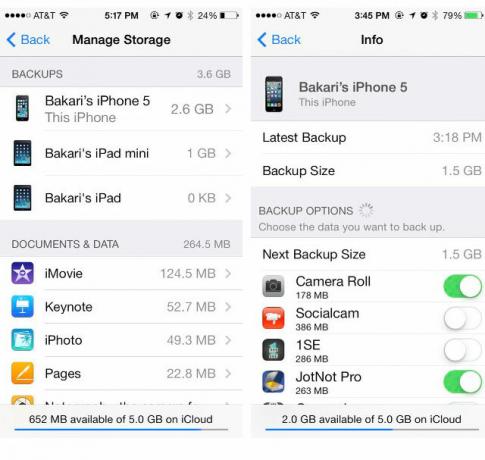
iCloud-tallennustilaa voidaan tarkastella ja hallita myös Mac-tietokoneellasi avaamalla Järjestelmäasetukset> iCloud.
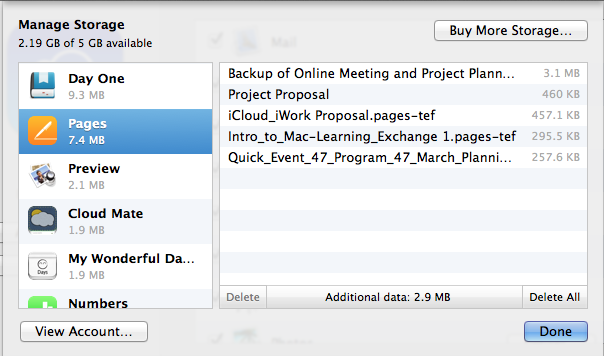
merkintä: Onneksi kaikkea iTunes Storesta ostettua musiikkia, elokuvia, sovelluksia, kirjoja, TV-ohjelmia ja muuta sisältöä ei lasketa iCloud-tallennustilaan.
Tallennuksen hallinta
ICloud-tiliisi varmuuskopioidut tiedostot ja tiedot synkronoidaan laitteiden välillä. iCloud on hyödyllinen myös silloin, kun tuodaan iCloud-tilisi sisältöä uuteen Mac- tai iOS-laitteeseen. Ostin äskettäin uuden iPad Airin ja pystyin tuomaan kaikki varmuuskopioidut iCloud-tiedot iPad ministäni uuteen iPadiin. Tärkeä asia, joka muistetaan tässä, on kuitenkin se, että sinun ei tarvitse pitää kaikkia laitteistotietoja varmuuskopioina iCloudiin.
Kun sinun on palautettava varattu tila iOS-laitteellasi, napauta Hallinnoi tallennustilaa että Asetukset> iCloud valikko. Napauta seuraavaksi laitetta, jota parhaillaan pidät, ja napauta sitten Varmuuskopiointiasetukset. Laitteesi kaikki varmuuskopioitu sisältö on lueteltu koon mukaan, suurimmasta pienimmäksi.
Todennäköisesti, jos otat paljon valokuvia iPhonella, Kamerarulla vie eniten tilaa. Tarvittaessa voit joko poistaa valokuvia (tai vielä paremmin videoita) Camera Roll -sarjasta saadaksesi takaisin iCloud-tallennustilaa tilaa, tai voit poistaa varmuuskopion kokonaan käytöstä, etenkin jos käytät Photo Streamia, koska kaikki valokuvasi tulevat automaattisesti synkronoitu.
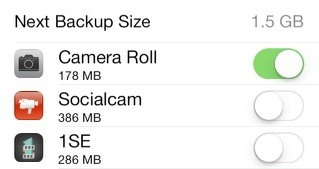
Huomaa, että videotiedostot ovat ei siirretään Photo Stream -sovelluksen kautta, joten jos poistat Camera Roll -varmuuskopion käytöstä, videotiedostojasi ei varmuuteta (sinun on kytkettävä puhelin Mac-tietokoneeseen tai PC: hen siirtääksesi sen sijaan). Toinen vaihtoehto Camera Roll -sisällön varmuuskopioimiseksi on kameran latausvaihtoehto Dropbox-sovelluksessa 5+ yksinkertaista tapaa ladata ja jakaa videoita iPhonestaIPhonesi voi tallentaa 4K, hidastettua tai vanhaa hyvää 1080p - mutta mikä hyöty on loistavasta videosta, jos kukaan ei näe sitä? Lue lisää , joka kopioi kaikki laitteesi valokuvat ja videot Dropbox-tilillesi, kun sovellus avataan ja yhdistetään Wi-Fi- tai matkapuhelinverkkoon.
Muut sovellukset
Paras tapa saada iCloud-tila takaisin on poistaa varmuuskopio käytöstä sovelluksille, joiden sisältö on varmuuskopioitu toiselle palvelimelle tai jotka voit kopioida toiseen ilmaiseen pilvipalveluun. Esimerkiksi, yllä olevassa kuvakaappauksessa on kaksi videokamerasovellusta, Socialcam ja 1SE Kuinka luoda video elämästäsi sekunnin ajan [iPhone]Viime vuosien ajan olen sitoutunut suorittamaan vähintään yhden vuoden mittaisen projektin, joka vaatii vain aikani ja kurin. Tällaisia projekteja ovat päivittäisen luovan omakuvaprojektin loppuun saattaminen, yksityisen online-jazzin pitäminen ... Lue lisää , jotka vievät useita satoja megatavuja tilaa. Olen poistanut tämän sisällön varmuuskopioinnin käytöstä, koska tiedostot on tallennettu henkilökohtaisille tileilleni kyseisiä sovelluksia ja palveluita varten.
Olen myös poistanut JotNot Pron varmuuskopion käytöstä, koska minulla on mahdollisuus varmuuskopioida kyseinen sisältö Dropboxiin ja Google Docs -pilvivarastoon, jotka molemmat ovat ilmaisia. Poistin myös muiden sovellusten, kuten Evernote, Springpad ja Instacast, varmuuskopiot, koska sisältö on tallennettu pilveen kullekin kyseiselle palvelulle.
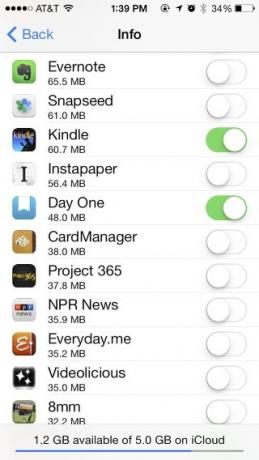
Yllä olevassa kuvakaapissa huomaat, että pidin Day One -sovellukseni käytössä, vaikka olenkin päättänyt varmuuskopioida ja synkronoida sovelluksen sisällön laitteideni välillä Dropboxilla. Tällöin iCloud-varmuuskopiointi on vain yksi lisäosa tietoturvasta, jota pidän erittäin tärkeänä sisällönä. Ja vaikka sitä ei näytetty, olen myös poistanut Kindle-sovelluksen käytöstä, koska Kindle-kirjat ovat tallennettu Amazon Kindle -tililleni.
Asiakirjat ja tiedot
Voit myös poistaa tiedostoja valikoivasti sovelluksista, kuten iMovie, Sivut, Keynote ja Numbers, jos niitä käytetään. Löydät tämän vaihtoehdon kohdasta Asetukset> iCloud> Hallinnoi tallennustilaa> Asiakirjat ja tiedot valikko.
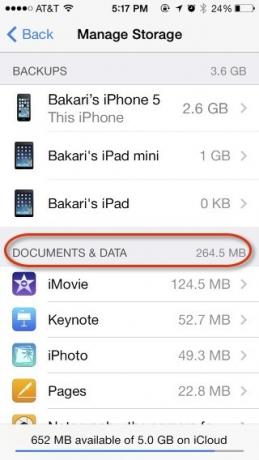
Muista, että kun poistat näiden sovellusten sisältöä yhdellä laitteellasi, se poistetaan myös iCloud-tililtäsi ja siten kaikista muista laitteistasi. IWork-sovellusten tapauksessa voit halutessasi arkistoida paikallisesti Mac-tietokoneellesi tiedostoja, joita sinun ei enää tarvitse tallentaa ja käyttää pilvestä. iWork-tiedostot voidaan tallentaa myös toiseen pilvitiliin, kuten Dropboxiin, josta ne voidaan tarvittaessa ladata iOS-laitteellesi. Katso aikaisempi artikkeli kuinka iWork for iCloud toimii Kuinka uusi iCork iCloudiin toimii Apple-laitteiden kanssaiWork for iCloud on online-toimistosovelluspaketti (koostuu Pages, Keynote ja Numbers), joka synkronoidaan ohjelmien Mac- ja iOS-versioiden kanssa. IWorkin online-versiot heijastavat suurimman osan ... Lue lisää Lisätietoja.
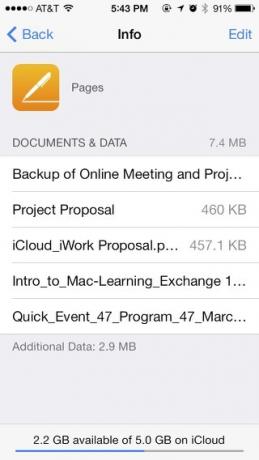
Suosittelen, että et poista sisältöä muista sovelluksista, jotka vievät vähemmän tilaa, tai tiedostoista, joita ei ole selvästi merkitty, kuten alla esitetystä Diigo-selainsovelluksesta.
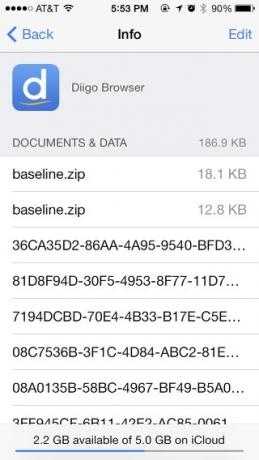
Sähköpostiviestit
iOS Mail on toinen tallennuskivi. Paras tapa hallita tätä aluetta on yksinkertaisesti poistaa tai arkistoida yli vuoden vanhat viestit. Luo tämä älykäs postilaatikko Viisi välttämätöntä älykästä postilaatikkoa Apple Mailille [Mac] Lue lisää joka tallentaa kaikki edellisen vuoden sähköpostisi ja joko poistaa tai arkistoida iCloud-tililtäsi.
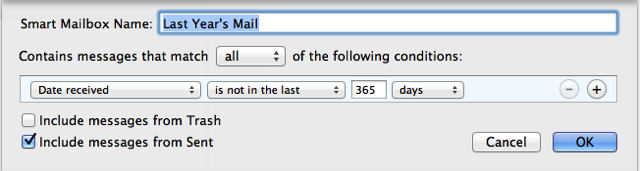
Voit myös luoda uuden älykkään postilaatikon liitetiedostoille ja poistaa valikoivasti suuria tiedostoja sisältäviä viestejä.
iTunes-tallennustila
Toinen iOS-laitteen tallennusvaihtoehto on varmuuskopioida iOS-laite iTunes-kirjastoon. Koska Apple sallii vain 5 Gt ilmaista iCloud-tilaa, et voi varmuuskopioida yhtä tai useampaa laitettasi pilveen tallennustilan säästämiseksi. Kun olet tehnyt ensimmäisen varmuuskopion iTunesiin langallisella yhteydellä, kaikki seuraavat varmuuskopiot voidaan asettaa toimimaan langattomasti (käyttämällä iTunesin valintaruutua) Yhteenveto -välilehti), kun laite on kytketty pistorasiaan. Lue artikkeli aiheesta iOS-laitteen varmuuskopiointi ja palauttaminen iTunesista IPhonen ja iPadin varmuuskopiointiMietitkö kuinka varmuuskopioida iPhone? Tässä on yksinkertainen opas iPhonen varmuuskopiointiin joko iCloudilla tai iTunesilla. Lue lisää .
Onko iCloud-päivitys sen arvoinen?
ICloud-tallennustilan hallinta on hieman vaivaa, mutta en usko, että iCloud-päivityksen arvo on vähintään 20 dollaria vuosi, etenkin koska se ei tarjoa Dropboxin ja Google Docsin tavoitettavuutta ja tukea tarjous. Tästä syystä jo kaksi kertaa tänä vuonna minun on täytynyt käydä läpi ja poistaa sisältöä iCloud-tililtäni estääkseni maksamasta päivitystä.
Kerro meille kokemuksistasi iCloud-sisällön hallinnassa ja siitä, oletko päivittänyt lisätallennusta varten.
Bakari on freelance-kirjailija ja valokuvaaja. Hän on pitkäaikainen Mac-käyttäjä, jazz-musiikin fani ja perheen mies.


